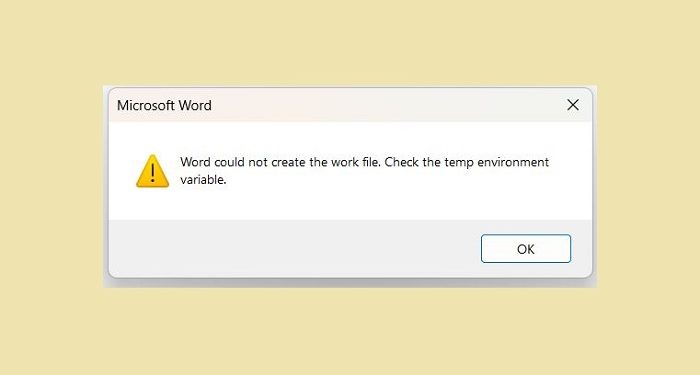Word không thể tạo tệp công việc là lỗi đang khiến bạn phải đau đầu? Xem liền cách xử lý được Trùm Thủ Thuật chia sẻ cụ thể trong bài viết này nha.
Mặc dù Word được sử dụng thường xuyên nhưng đôi khi người dùng cũng gặp phải một số sự cố ngoài ý muốn trong quá trình làm việc với phần mềm. Trong đó, sự cố “Word không thể tạo tệp công việc” cũng khá phổ biến. Đây là trường hợp thường xuất hiện khi người dùng mở hoặc lưu file văn bản, gây gián đoạn và bất tiện. Trùm Thủ Thuật sẽ giúp bạn tìm hiểu nguyên nhân cũng như cách khắc phục vấn đề này trong mục thủ thuật văn phòng hôm nay.
Word không thể tạo tệp công việc – Cách khắc phục không hề khó
“Word không thể tạo tệp công việc hãy kiểm tra biến môi trường tạm thời” (Word could not create the work file. Check the temp environment variable) là thông báo thường hiển thị trong quá trình bạn lưu, mở tệp hoặc xem trước tệp Word nào đó. Và tất nhiên, khi có lỗi xảy ra thì quá trình lưu, mở hay xem trước đều không thực hiện được. Nguyên nhân có thể xuất phát từ tệp tạm thời mà Word sử dụng để lưu trữ dữ liệu. Sau đây là một số thủ thuật bạn nên áp dụng với trường hợp này:
1/ Tiến hành chạy quét SFC
Kiểm tra lại các tệp hệ thống (chạy quét SFC) là biện pháp đầu tiên bạn nên áp dụng khi lỗi Word could not create xảy ra. Đây là cách thực hiện trên Windows 11 mà bạn đang tìm kiếm:
- B1: Bạn nhấn vào menu Start > Nhập cmd vào hộp tìm kiếm. (Ngoài cmd thì bạn cũng có thể sử dụng PowerShell hoặc Windows Terminal thay thế và cách tìm kiếm cũng tương tự).
- B2: Khi kết quả tìm kiếm hiển thị, bạn nhấn vào dòng Run as administrator để chạy Command Prompt với tư cách là quản trị viên.
- B3: Khi cửa sổ dấu nhắc lệnh hiển thị ra, bạn nhập lệnh sfc /scannow rồi nhấn Enter để chạy lệnh > Đợi quá trình này hoàn tất và bạn hãy sửa bất cứ sự cố nào nếu được tìm thấy. Sau khi đã thực hiện làm xong theo hướng dẫn trên màn hình, đóng cửa sổ cmd và kiểm tra xem sự cố với Word còn xảy ra không nhé!
LƯU Ý: Bên cạnh đó, bạn cũng nên chạy quét CHKDSK bằng cách thực hiện tương tự như trên > Nhập lệnh chkdsk /r /f và nhấn Enter > (Người dùng có thể sẽ được yêu cầu lên lịch quét vào lần khởi động lại máy tính tiếp theo > Do đó, khi được nhắc thì bạn hãy nhập Y và nhấn Enter) > Đợi quá trình quét xảy ra và thực hiện theo hướng dẫn trên màn hình nếu có hướng dẫn bổ sung.
2/ Nguyên nhân do thiếu biến môi trường bắt buộc
Chia sẻ một xíu về biến môi trường: Đây chính là cài đặt hệ thống cho Windows biết vị trí và lưu trữ các tệp cụ thể cho nhiều ứng dụng khác nhau, trong đó có cả Word. Vậy nên, nếu biến môi trường được cấu hình sai thì lỗi cũng xuất hiện. Cách sửa lỗi Word could not create the work file trong trường hợp này là:
- B1: Nhấn Windows + I để mở Cài đặt > Nhấn chọn System > About > Nhìn qua khung bên phải, cuộn xuống phần Related links và nhấn chọn dòng Advanced system settings.
- B2: Ở cửa sổ mới xuất hiện, nhấn chọn vào nút Environment Variables > Tiếp tục nhấn New trong mục User variables.
- B3: Trong mục Variable name, bạn nhập %userprofile% > Còn trong Variable value thì bạn nhập C:\Users\<username> (Lưu ý username là thư mục người dùng của bạn) > Nhấn OK để hoàn tất quá trình này.
3/ Tiến hành vô hiệu hóa Ngăn xem trước (Preview Pane)
Preview Pane cũng là một trong những lý do có thể dẫn đến tình trạng Word không thể tạo tệp công việc. Với trường hợp này thì bạn mở File Explorer lên (Windows + E). Sau đó, bạn điều hướng đến thư mục chứa tài liệu Word (thư mục nào cũng được).
Tiếp đến, bạn nhấn vào tab View > Show > Preview pane (Đảm bảo ngăn này không được chọn, không có dấu tick nha).
4/ Thực hiện tạo một thư mục tập tin Internet tạm thời
Với cách này thì bạn cũng mở File Explorer như hướng dẫn ở trên > Sau đó, bạn điều hướng theo đường dẫn C:\Users\<tên người dùng>\AppData\Local\Microsoft\Windows\InetCache (trong đó <tên người dùng> là tên thư mục cho tài khoản người dùng của bạn nhé).
Tiếp tục, bạn cũng nhấn vào tab View > Show > Hidden items > Tại đây, nếu bạn thấy có thư mục Content.Word trong InetCache > Bạn hãy nhấn chuột phải vào Content.Word và chọn Delete để xóa.
Xóa xong, bạn cần nhấn chuột phải vào khoảng trống bất kỳ > Chọn New > Folder rồi đặt tên thư mục đó là Content.Word > Tạo xong thì bạn đóng File Explorer và khởi động lại PC rồi mở lại Word xem lỗi có còn xảy ra không nha.
Trùm Thủ Thuật đã hướng dẫn hoàn tất cách khắc phục khi Word không thể tạo tệp công việc. Chúc bạn thực hiện thành công nha!
XEM THÊM